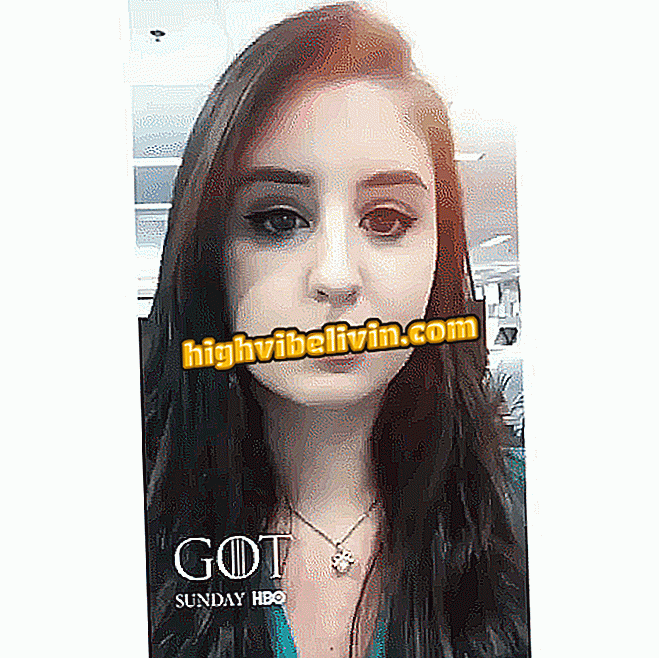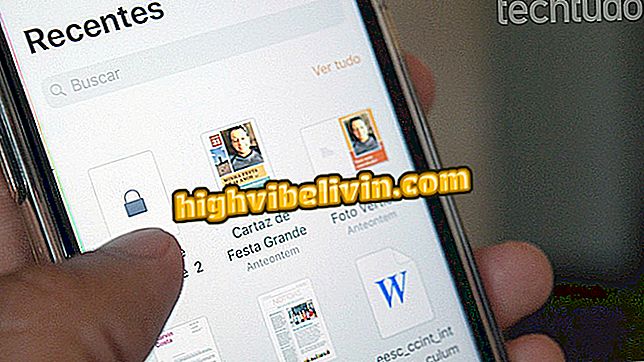Kako izbrisati obnovitvene točke v sistemu Windows 10
Obnovitvene točke v sistemu Windows lahko z Microsoftovim sistemom zavzamejo veliko prostora na trdem disku vašega računalnika. Da to ne povzroča težav, operacijski sistem ponuja možnost hitrega brisanja te vrste datotek, razen na novo ustvarjenih. Možnost ni očitna, kar otežuje uporabo. Glejte korak za korakom, kako izbrisati obnovitvene točke sistema na osebnem računalniku.
Kako blokirati aplikacije zunaj Microsoftove trgovine v sistemu Windows 10

Izvedite, kako v Windows 10 izbrišete obnovitvene točke
Spomnimo se, da je postopek spodaj osredotočen na Windows 10, vendar deluje tudi na starejših različicah sistema, ta funkcija pa izbriše samo starejše obnovitvene točke.
1. Odprite Explorer in z desno tipko miške kliknite glavni pogon računalnika. V meniju, ki bo prikazan, kliknite na možnost "Lastnosti";

Dostop do lastnosti pogona Windows
2. V oknu z lastnostmi pogona kliknite gumb "Čiščenje diska";
diska "3. V oknu »Čiščenje diska« kliknite gumb »Počisti sistemske datoteke«;
sistemske datoteke "Korak 4. Nato kliknite zavihek "Več možnosti";
Možnosti »5. V zavihku »Več možnosti« v razdelku »Obnovitev sistema in senčne kopije« kliknite gumb »Počisti ...«. Ko se pojavi majhno okno, ki vas vpraša, ali želite izbrisati obnovitvene točke, potrdite s klikom na gumb "Izbriši".

Brisanje obnovitvenih točk v sistemu Windows
Težave z Windows 10 v raziskovalcu datotek: Kaj storiti? Komentirajte.